Kürzlich habe ich Ubuntu 17.10 installiert, das mit Gnome als Standard-DE geliefert wird, und ich mag es sehr, aber ich kann nicht herausfinden, wie ich den violetten Hintergrund des Sperrbildschirms ändern kann (beim Eingeben des Passworts).
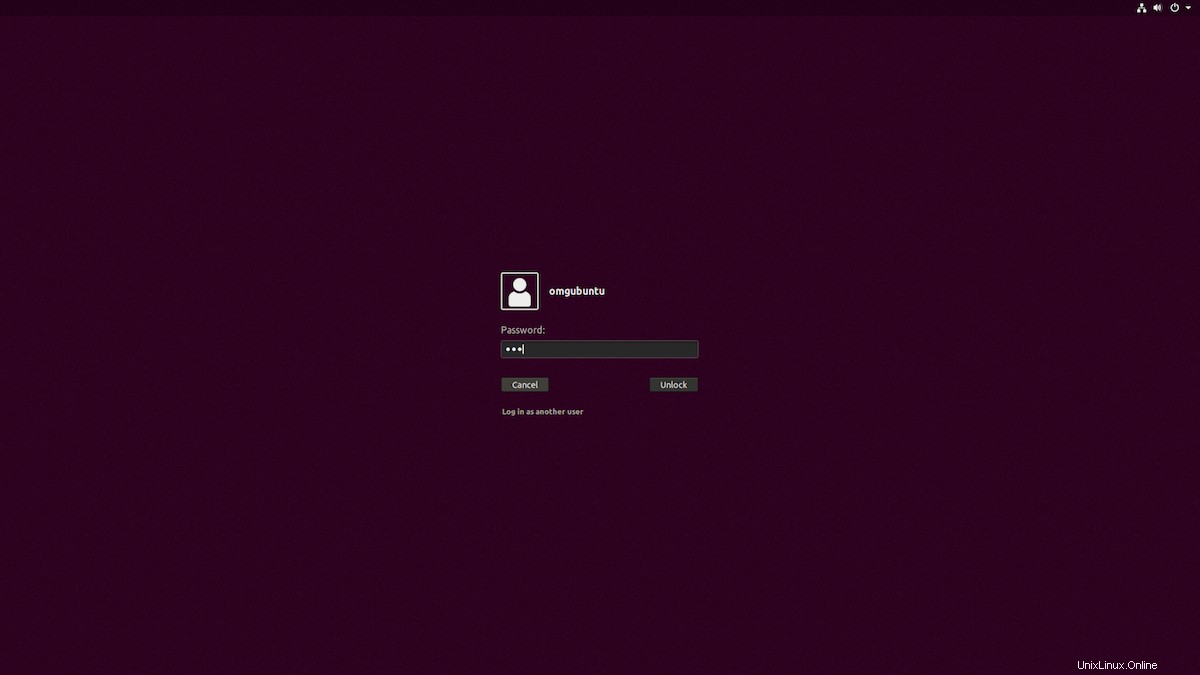
Ich habe versucht, GDM neu zu konfigurieren, aber es scheint anders zu sein und betrifft nur den Anmeldebildschirm.
Wenn es keine Lösung gibt, bin ich an JEDER Problemumgehung interessiert, weil mich dieses Lila verrückt macht, aber ich möchte GNOME nicht nur deshalb ganz fallen lassen. Jede Hilfe wird sehr geschätzt.
Beste Antwort
Mit diesen Schritten hier können Sie sowohl das Bild als auch die Hintergrundfarbe ändern:
-
Verschieben Sie Ihr Lieblingsbild nach
/usr/share/backgrounds:-
Es ist besser, das Bild, das Sie als Anmeldehintergrund festlegen möchten, in den Systembildordner zu verschieben:
/usr/share/backgrounds.
Öffnen Sie dazu das Terminal mitCtrl+Alt+T, dann einen der folgenden Befehle ausführen:sudo cp /PATH/TO/IMAGE /usr/share/backgrounds/
-
-
Bearbeiten Sie die CSS-Datei, die den GDM-Anmeldehintergrund definiert:
-
Öffnen Sie das Terminal (Strg+Alt+T) und führen Sie den Befehl aus, um die Datei //eadn-wc01-5196795.nxedge.io/etc/alternatives/gdm3.css zu bearbeiten, die mit /usr/share/gnome-shell/theme/ verknüpft ist. gdm3.css:
# Make backup first before editing sudo cp //eadn-wc01-5196795.nxedge.io/etc/alternatives/gdm3.css /etc/alternatives/gdm3.css.bakup sudo nano //eadn-wc01-5196795.nxedge.io/etc/alternatives/gdm3.css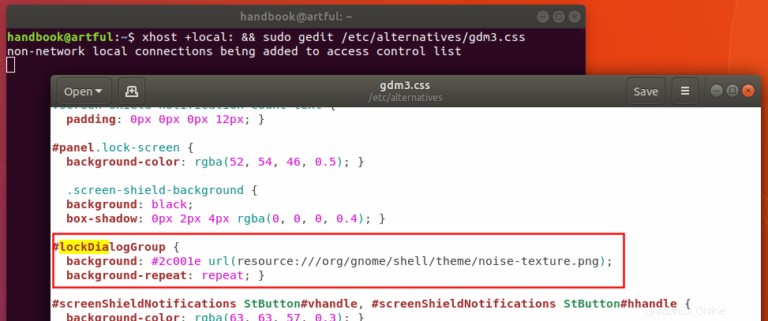
-
-
Wenn die Datei geöffnet wird, gehen Sie zum Menü (direkt nach der Schaltfläche „Speichern“) -> finden Sie den folgenden Abschnitt:
#lockDialogGroup { background: #2c001e url(resource:///org/gnome/shell/theme/noise-texture.png); background-repeat: repeat; }Ändern Sie die Zeilen in:
#lockDialogGroup { background: #000000 url(file:///usr/share/backgrounds/Aardvark_Wallpaper_Grey_4096x2304.png); background-repeat: no-repeat; background-size: cover; background-position: center; }Ersetzen Sie
Aardvark_Wallpaper_Grey_4096x2304.pngmit Ihrem Bilddateinamen und/oder ändern Sie denhex colour code ##2c001ein der Farbe deiner Wahl. Hier habe ich schwarz verwendet.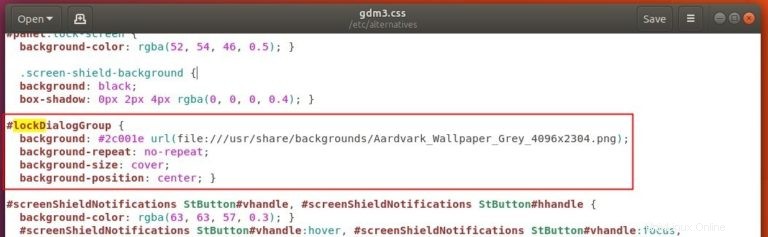
Sperrbildschirmhintergrund:
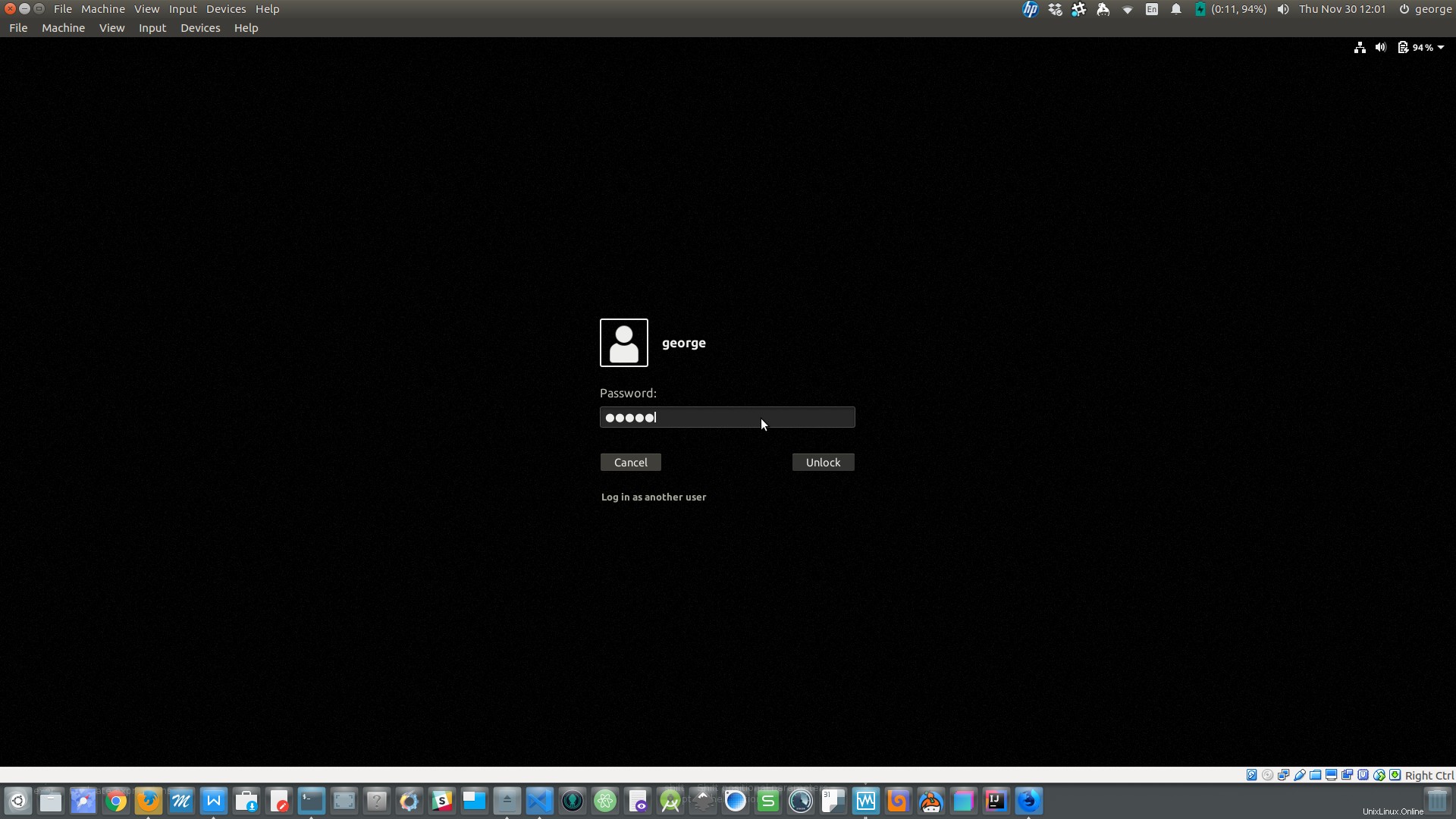
Hinweis: Sichern Sie alle Dateien, bevor Sie sie ändern